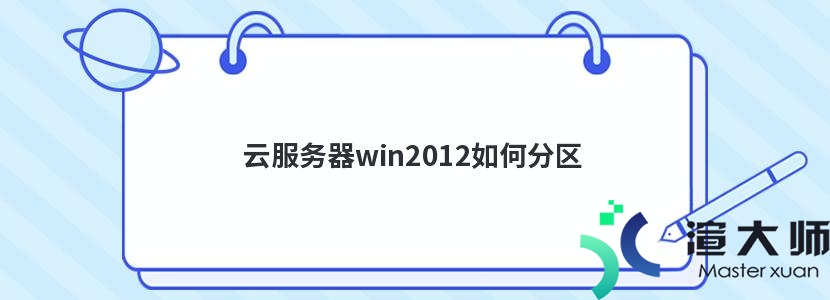如果我们想要把WordPress网站设置成维护模式。可以在公共场所隐藏WordPress网站。那么为网站设置维护模式有哪些方法呢?下面来了解下。
WordPress网站可以通过安装激活SeedProd插件来实现创建自定义维护模式。SeedProd是WordPress的最佳登录页面生成器。我们可以利用这个插件来生成维护模式页面。登录页面等。
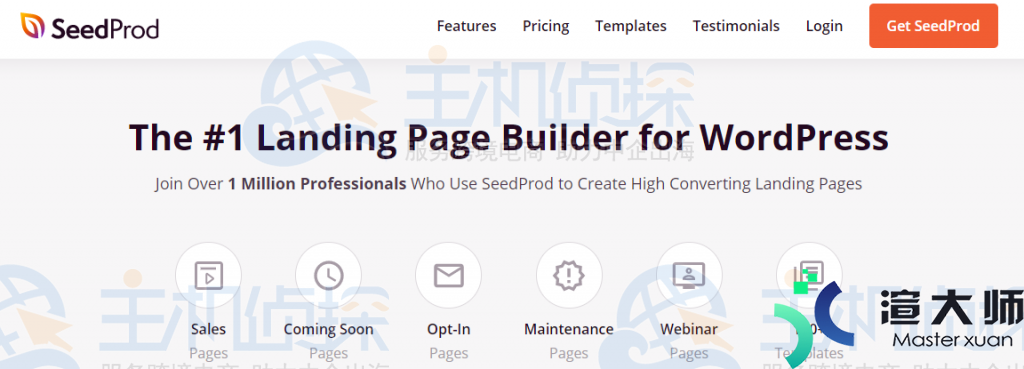
1。首先需要安装并激活SeedProd插件。在此要记得输入您的SeedProd许可证以解锁插件中的所有功能。
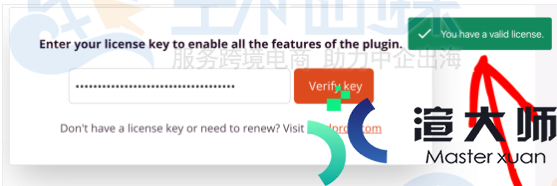
2。从WordPress仪表板。单击左侧导航栏中的 SeedProd»页面。这里可以使用SeedProd构建器创建的以下4种类型的页面。
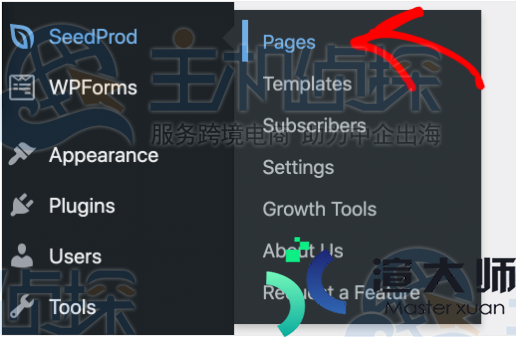
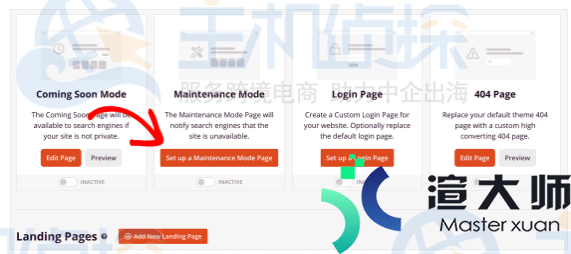
3。SeedProd带有大量不同的模板。我们将选择一种模板并进行自定义插入页面进行设置。可以缩小文本大小和标题。通过预览即可查看效果。SeedProd具有大量的块和部分。可选择图片。文本。媒体链接等添加到维护模式页面。之后记得进行保存并连接。
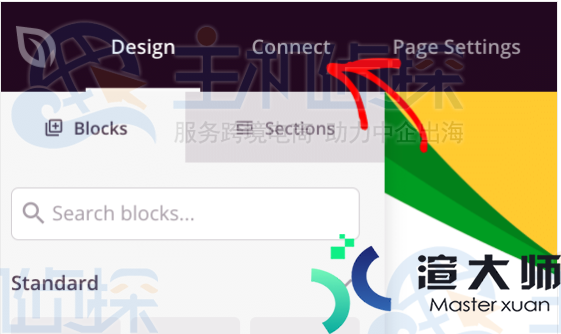
4。当站点处于维护模式时。SeedProd可以轻松控制对页面的访问。单击SeedProd构建器顶部的“页面设置”以浏览选项。然后单击“ 访问控制”以打开访问设置。
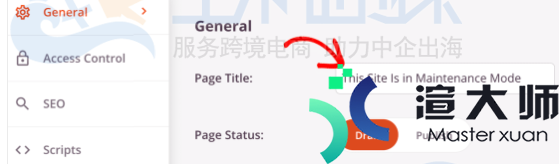
5。通过这些设置。您可以允许某些人绕过维护模式。比如您可以使用绕过网址来让某人在特定时间内访问您的网站。默认值为2小时。
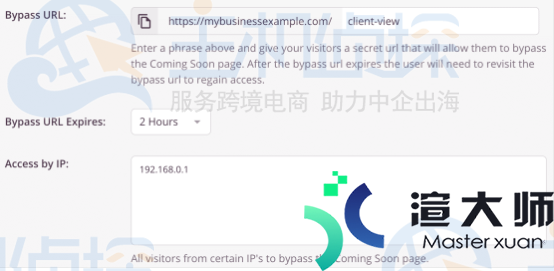
以上全部设置完后点击保存按钮旁边的下拉菜单选择“发布”。然后返回WordPress仪表板并打开SeedProd»Pages。可以通过点击开关。使其能够维护模式激活。
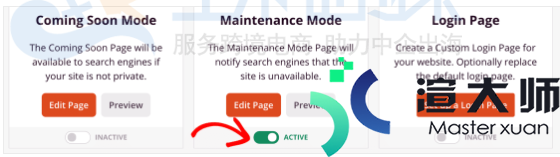
更多教程:WordPress使用教程
本文地址:https://gpu.xuandashi.com/34026.html,转载请说明来源于:渲大师
声明:本站部分内容来自网络,如无特殊说明或标注,均为本站原创发布。如若本站内容侵犯了原著者的合法权益,可联系我们进行处理。分享目的仅供大家学习与参考,不代表本站立场!